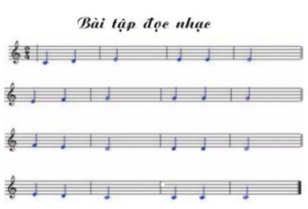Để thay đổi số chỉ nhịp cho bản nhạc, em chọn Menu Measures và chọn tiếp?

Những câu hỏi liên quan
Trong phần mềm Encore, chọn menu Score/ chọn Text Elements.../ Chọn Score Title (Center)
A. Chọn chỉ số nhịp
B. Số ô nhịp trong một hệ thống
C. Ghi lời cho bài nhạc
D. Nhập tiêu đề cho bài nhạc
Khởi động Encore, mở một bản nhạc em thích trong thư mục nhactieuhoc. • Quan sát những kí hiệu có trên bản nhạc như: khuông nhạc, khoá sol, vạch nhịp, số chỉ nhịp và các nốt nhạc… Trao đổi với nhau dưới sự chỉ dẫn của thầy cô giáo. • Quan sát các cao độ của các nốt nhạc trong bản nhạc, nhận biết và gọi tên các nốt nhạc. • Nháy chuột vào nút để nghe một đoạn nhạc rồi dừng. • Nháy nút phải chuột để nghe từng nốt tiếp ngay sau con trỏ.
Đọc tiếp
Khởi động Encore, mở một bản nhạc em thích trong thư mục nhactieuhoc. • Quan sát những kí hiệu có trên bản nhạc như: khuông nhạc, khoá sol, vạch nhịp, số chỉ nhịp và các nốt nhạc… Trao đổi với nhau dưới sự chỉ dẫn của thầy cô giáo. • Quan sát các cao độ của các nốt nhạc trong bản nhạc, nhận biết và gọi tên các nốt nhạc. • Nháy chuột vào nút để nghe một đoạn nhạc rồi dừng. • Nháy nút phải chuột để nghe từng nốt tiếp ngay sau con trỏ.
Thay đổi số chỉ nhịp của bản nhạc
Hướng dẫn: Để ý rằng số chỉ nhịp bản nhạc luôn là 4/4. Thay đổi sổ chỉ nhịp thành 2/4 bằng các bước sau:
1. Nháy chuột để đặt con trỏ trên nhịp đầu tiên.
2. Nháy Measure → Time Signature. Hộp thoại Set Time Signature xuất hiện
3. Nháy nút Vạch kết bài
4. Nháy chuột nút 2/4 và nháy OK. Số chỉ nhịp bản nhạc thành 2/4
Đúng 0
Bình luận (0)
Em có thể thay đổi số chỉ nhịp sau khi ghi hết các nốt nhạc vào khuông nhạc được không?
Không thể. Cần phải đổi số chỉ nhịp trước khi khi các nốt nhạc vào khuông nhạc.
Được, nhưng không nên vì tổng trường độ các nốt nhạc trong mỗi ô nhịp được xác định thông qua số chỉ nhịp
Đọc tiếp
Em có thể thay đổi số chỉ nhịp sau khi ghi hết các nốt nhạc vào khuông nhạc được không?
| Không thể. Cần phải đổi số chỉ nhịp trước khi khi các nốt nhạc vào khuông nhạc. | |
| Được, nhưng không nên vì tổng trường độ các nốt nhạc trong mỗi ô nhịp được xác định thông qua số chỉ nhịp |
Không thể. Cần phải đổi số chỉ nhịp trước khi khi các nốt nhạc vào khuông nhạc.
Đúng 0
Bình luận (0)
Trong phần mềm Encore, chọn Measures/ chọn Time Signature…(Ctrl+Alt+T) thao tác gì?
1 điểm
A. Chọn chỉ số nhịp cho bài nhạc
B. Chỉnh kích thước của dòng nhạc
C. Ghi lời cho bài nhạc
D. Số ô nhịp trong một hệ thống
Khi mở một trang nhạc trống, bản nhạc mới luôn có nhịp bốn – bốn. Nếu muốn thay đổi thành nhịp hai – bốn, em thực hiện thế nào?
1: Nháy chuột tại nhịp 1 của khuông nhạc đầu tiên
2: Chọn mục Measure → Time Signature… Hộp thoại Set Time Signature hiện ra
3: Nháy chuột vào nút Vạch kết bài sau đó nháy nút 3/4
4: Nháy nút Ok. Màn hình soạn thảo hiện ra như sau:
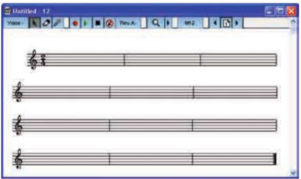
Đúng 0
Bình luận (0)
Em hãy cùng bạn chọn một số ảnh phù hợp từ máy tính để chèn vào một tệp văn bản rồi thay đổi kích thước và vị trí cho phù hợp.
Tham khảo:
Bước 1: Mở phần mềm soạn thảo Word
Bước 2: Nhấp chuột vào Vùng soạn thảo
Bước 3: Chọn dải lệnh Insert
Bước 4: Chọn lệnh Pictures
Bước 5: Chọn thư mục chứa ảnh cần chèn
Bước 6: Chọn tệp ảnh cần chèn
Bước 7: Chọn lệnh Insert
Đúng 1
Bình luận (0)
Mở bản nhạc “Bài tập đọc nhạc” (tệp baitapdocnhac.enc) trong thư mục nhactieuhoc.
• Quan sát khuông nhạc, khoá sol, vạch nhịp, số chỉ nhịp và các nốt nhạc…
• Chơi nhạc và tập đọc bản nhạc
Trong phần mềm Encore, chọn menu Score/ chọn Text Elements/chọn Instructions(Left title)
A. Nhập phần sắc thái của bài nhạc (nếu có).
B. Nhập tên
C. Ghi lời cho bài nhạc
D. Nhập tiêu đề cho bài nhạc